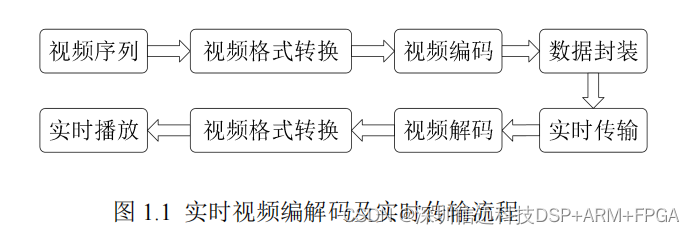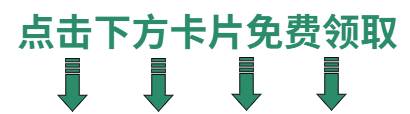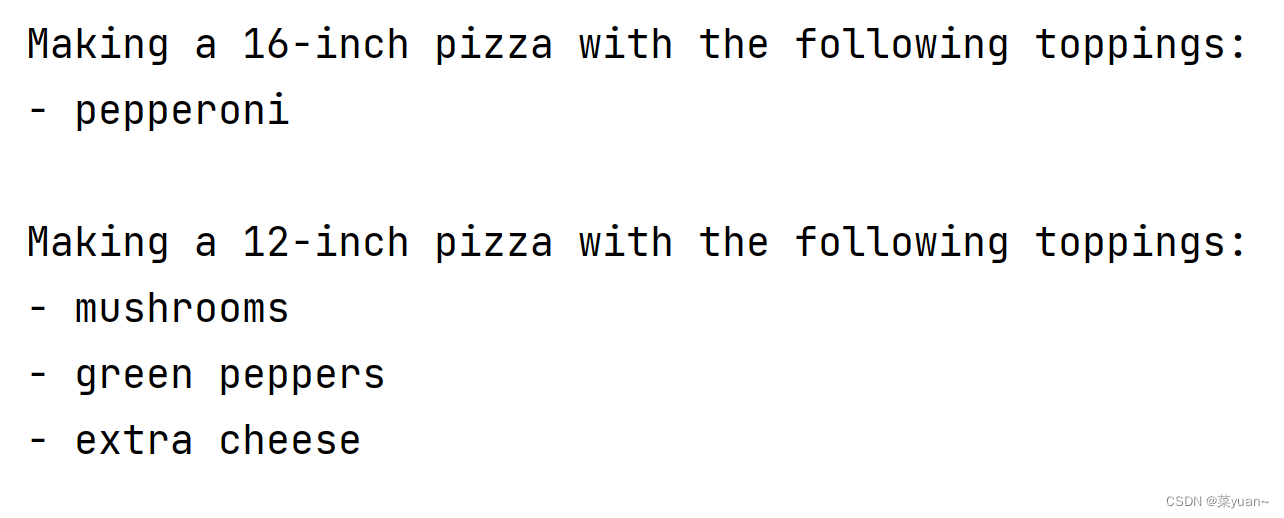Linux操作
一、Linux操作
1.安装yum包:
$ yum install PACKAGE_NAME
yum install mysql

2.取出yum包装:
$ yum remove PACKAGE_NAME
yum remove mysql
3.重新安装一个yum包:
$ yum reinstall PACKAGE_NAME
yum reinstall mysql
4.搜索yum包:
$ yum search PACKAGE_NAME
yum search mysql

5.显示yum包的信息:
$ yum info PACKAGE_NAME
yum info mysql

6.更新安装的yum包:
$ yum update #更新是更新源,就是更新这个服务
7.更新具体的yum包:
$ yum update PACKAGE_NAME
yum update mysql
8.显示yum历史:
$ yum history #查看你敲过的历史命令
yum history |grep mysql #过滤mysql的意思 只显示mysql的东西


9.显示已启用的yum存储库的列表:
$ yum repolist

10.找出哪个yum包提供了一个特定的文件(例如:/usr/bin/nc)):
$ yum whatprovides "*bin/nc" #直接输入

11.清除yum缓存:
$ yum clean all #清的缓存并不是输入的命令 而是搜索的历史记录
#比如 在执行yum history 会重新的抓取重新搜索
这是装软件的操作:
比如安装docker:
yum insatll docker
二、vim简单试用
1.vim简单试用
vi / vim 最linux比较流行的编辑器,相当于windows系统notepad.exe 记事本。
$ vim demo.java
输入 i 进入插入模式,可以编辑
按下Esc键,输入
:wq保存退出
:w abc.java 另存为
:w 保存 输入
:q 退出
:q! 强制不保存并退出
2.vim 共分为三种模式,分别是命令模式(Command mode),输入模式(Insert mode)和底线命令模式(Last line mode)。
1>命令模式:
用户刚刚启动 vi/vim,便进入了命令模式。
此状态下敲击键盘动作会被Vim识别为命令,而非输入字符。比如我们此时按下i,并不会输入一个字符,i被当作了一个命令。
以下是常用的几个命令:
-
i 切换到输入模式,以输入字符。
-
x 删除当前光标所在处的字符。
-
: 切换到底线命令模式,以在最底一行输入命令。
若想要编辑文本:启动Vim,进入了命令模式,按下i,切换到输入模式。
命令模式只有一些最基本的命令,因此仍要依靠底线命令模式输入更多命令。
2>输入模式
在命令模式下按下i就进入了输入模式。
在输入模式中,可以使用以下按键:
-
字符按键以及Shift组合,输入字符
-
ENTER,回车键,换行
-
BACK SPACE,退格键,删除光标前一个字符
-
DEL,删除键,删除光标后一个字符
-
方向键,在文本中移动光标
-
HOME/END,移动光标到行首/行尾
-
Page Up/Page Down,上/下翻页
-
Insert,切换光标为输入/替换模式,光标将变成竖线/下划线
-
ESC,退出输入模式,切换到命令模式
3>底线命令模式
在命令模式下按下 :(英文冒号)就进入了底线命令模式。
底线命令模式可以输入单个或多个字符的命令,可用的命令非常多。
在底线命令模式中,基本的命令有(已经省略了冒号):
-
q 退出程序
-
w 保存文件
1.查找
/port #从上往下找 示例 :/port /p
?port #从下往上找
回车后,可以通过 n 查找下一个, N查找上一个。
2.显示行号
:set nu #显示行号
:set nonu #取消显示行号
3.跳到最后一行
:$::
4.常用其它
【:w】 保存文件 :w
【:w!】 若文件为只读,强制保存文件
【:q】 离开vi,如果编辑了不保存,可以使用 :q! 强制退出
【:q!】 不保存强制离开vi
【:wq】 保存后离开
【:wq!】 强制保存后离开
【:w newfile】 另存为
【:set fileencoding】 查看当前文件编码格式
【:set fileencoding=utf-8】 设置当前文件编码格式为utf-8,也可以设置成其他编码格式
【:set fileformat】 查看当前文件的断行格式(dos\windows,unix或macintosh)
【:set fileformat=unix】 将当前文件的断行格式设置为unix格式
三、常用命令
1.版本信息
cat #命令就是查看的意思:
cat 123.txt
cat demo.Java
cat /etc/os-release #查看操作系统

#查看linux 内核信息
cat /proc/version

#查看当前系统名字
uname
Linux

##### 查看系统的位是32位还是64位
getconf LONG_BIT
64

2.关机重启
1.Linux重启命令:
1、reboot 重启
2、shutdown -r now 立刻重启(root用户使用)
sudo reboot
sudo shutdown -r now
3、shutdown -r 10 过10分钟自动重启(root用户使用)
4、shutdown -r 20:35 在时间为20:35时候重启(root用户使用)
如果是通过shutdown命令设置重启的话,可以用shutdown -c命令取消重启
2.Linux关机命令:
1、halt 立刻关机
2、poweroff 立刻关机
3、shutdown -h now 立刻关机(root用户使用)
4、shutdown -h 10 10分钟后自动关机
3.目录操作
ls
#不带参数
ls
#显示所有文件包含隐藏文件
ls -all
#以MB、KB、GB为单位显示文件信息
#以MB显示
ls -all --block-size=M
#以KB显示
ls -all --block-size=K
#以GB显示
ls -all --block-size=G
#自动根据文件体积显示文件体积
ls -lah
命令帮助
ls --help
用法:ls [选项] ... [文件] ...
列出有关FILE的信息(默认为当前目录)。
如果未指定-cftuvSUX和--sort,则按字母顺序对条目进行排序。
长选项的强制性参数对于短选项也是必需的。
-a,--all不隐藏任何以.开始的项目
-A,-几乎全部列出除.及..以外的任何项目
--author与-l同时使用时列出每个文件的作者
-b,--escape以八进制重叠序列表示不可打印的字符
--block-size = SIZE缩放大小,按SIZE进行打印;例如。,
'--block-size = M'打印尺寸为
1,048,576字节;请参阅下面的SIZE格式
-B,-ignore-backups不列出以〜结尾的隐含条目
-c和-lt:按并显示ctime(最后一次时间)
修改文件状态信息);
使用-l:显示ctime并按名称排序;
否则:按ctime排序,最新的优先
-C按列列出条目
--color [= WHEN]为输出着色;什么时候可以“从不”,“自动”
或“始终”(默认);下面的更多信息
-d,--directory列出目录本身,而不是目录内容
-D,--dired生成为Emacs的转向模式设计的输出
-f不排序,启用-aU,禁用-ls --color
-F,-将附加指示符(* / => @ |之一)分类到条目
--file-type一样,除了不附加'*'
--format =横跨-x,逗号-m,水平-x,长-l,
单列-1,详细-l,垂直-C
--full-time类似于-l --time-style = full-iso
-g类似-l,但不列出所有者
--group-directories-first
在文件之前对目录进行分组;
可以使用--sort选项进行扩充,但任何
使用--sort = none(-U)禁用分组
-G,--no-group以一个长列表的形式,不输出组名
-h,--human-可读与-l一起,以易于阅读的格式输出文件大小
(例如1K 234M 2G)
--si同上面类似,但是使用1000为基底而不1024
-H,--dereference-命令行
遵循命令行上列出的符号链接
--dereference-command-line-symlink-dir
跟随每个命令行符号链接
指向目录
--hide = PATTERN不列出与shell PATTERN匹配的隐式条目
(被-a或-A覆盖)
--indicator-style = WORD将带有WORD样式的指示符附加到条目名称:
无(默认),斜杠(-p),
文件类型(-文件类型),分类(-F)
-i,--inode打印每个文件的索引号
-I,--ignore = PATTERN不列出与shell PATTERN匹配的隐式条目
-k,--kibibytes默认为1024字节的块以供磁盘使用
-l使用格式格式列出信息
-L,--dereference当显示符号链接的文件信息时,显示符号链接所指示
的对象而并非符号链接本身的信息
-m所有项目以逗号分隔,并填满整行行宽
-n,--numeric-uid-gid类似-l,但列出UID及GID号
-N,--literal输出预期处理的项目名称(如不特别处理控制字符)
-o类似-l,但不列出有关组的信息
-p,--indicator-style = slash对目录加上表示符号“ /”
-q,--hide-control-chars打印吗?而不是非图形字符
--show-control-chars按原样显示非图形字符(默认为
除非程序是'ls'并且输出是终端)
-Q,--quote-name将条目名称括在双引号中
--quoting-style = WORD将引号WORD用作条目名称:
文字,语言环境,shell,始终为shell,c,转义
-r,--reverse逆序排列
-R,--recursive递归显示子目录
-s,--size以块数形式显示每个文件分配的尺寸
-S按文件大小排序
--sort = WORD按WORD而不是名称排序:无(-U),大小(-S),
时间(-t),版本(-v),扩展名(-X)
--time = WORD -l,将时间显示为WORD而不是默认值
修改时间:一次或访问或使用(-u)
ctime或状态(-c);也使用指定的时间
作为排序键,如果--sort = time
--time-style =带有-l的样式,使用样式STYLE显示时间:
全ISO,长ISO,ISO,区域设置或+ FORMAT;
FORMAT的解释方式类似于'date';如果格式
是FORMAT1 <newline> FORMAT2,则FORMAT1适用
非最新文件,FORMAT2到最近文件;
如果STYLE带有'posix-'前缀,则为STYLE
仅在POSIX语言环境外生效
-t按修饰符排序
结冰时间,最新的优先
-T,--tabsize = COLS假定制表符在每个COLS处而不是8个处停止
-u和-lt:按访问时间排序并显示;
-l:显示访问时间并按名称排序;
否则:按访问时间排序
-U不排序;按目录顺序列出条目
-v文本中自然的(版本)数字排序
-w,--width = COLS假定屏幕宽度而不是当前值
-x按行而不是按列列出条目
-X按条目扩展名的字母顺序排序
-1每行列出一个文件
SELinux选项:
--lcontext显示安全上下文。启用-l。线数
对于大多数显示器来说可能太宽了。
-Z,--context显示安全上下文,因此适合大多数情况
显示。仅显示模式,用户,组,
安全上下文和文件名。
--scontext仅显示安全性上下文和文件名。
--help显示此帮助信息并退出
--version显示版本信息并退出
SIZE是整数和可选单位(例如:10M是10 * 1024 * 1024)。单位
是K,M,G,T,P,E,Z,Y(1024的幂)或KB,MB,...(1000的幂)。
使用色彩来区分文件类型的功能已被替换,交替设置和--color = never同时插入了它。
使用--color = auto选项,只能在标准输出被连至终端时才生成颜色代码。
LS_COLORS环境变量可更改此设置,可使用dircolors命令来设置。
退出状态:
0正常
1个一般问题(例如:无法访问子文件夹)
2严重问题(例如:无法使用命令行参数)
GNU coreutils联机帮助:<http://www.gnu.org/software/coreutils/>
请向<http://translationproject.org/team/zh_CN.html>报告ls的翻译错误
要获取完整文档,请运行:info coreutils'ls invocation'
rm -rf
语法
rm [options] name...
参数:
-
-i 删除前逐一询问确认。
-
-f 强制删除,无需逐一确认。
-
-r 将目录及以下之档案亦逐一删除。
mkdir 创建文件夹
-p: 确保目录名称存在,不存在的就创建一个
示例:
mkdir BB
mkdir -p BB/by #在BB里面创建一个by的子文件 如果存在直接创建不存在就是新建一个
删除文件可以直接使用rm命令,若删除目录则必须配合选项"-r",例如:
# rm a1.java
# rm AA
rm: #无法删除目录"AA": 是一个目录
# rm -r AA

删除当前目录下的所有文件及目录,命令行为:
rm -r *

文件一旦通过rm命令删除,则无法恢复,所以必须格外小心地使用该命令。
4.拷贝移动命令 cp
作用: 用于复制文件或目录
语法: cp [-r] source dest
说明:
-r: 如果复制的是目录需要使用此选项,此时将复制该目录下所有的子目录和文件
举例:
cp a3.java BB/ 将a3.java复制到BB目录中
cp a3.java ./a4.java 将a3.java复制到当前目录,并改名为a4.java
cp -r BB/ ./by/ 将BB目录和目录下所有文件复制到by目录下
cp -r BB/* ./CC/ 将BB目录下所有文件复制到CC目录下

5.mv 移动
作用: 为文件或目录改名、或将文件或目录移动到其它位置
语法: mv source dest
举例:
mv a4.java a5.java 将a4.java改名为a5.java
mv a5.java CC/ 将文件 a5.java移动到CC目录中
mv a3.java by/a7.java 将 a3.java移动到by目录中,并改名为 a7.java
mv BB/ CC/ 如果BB目录存在,将BB目录移动到CC目录中

6.剪切,粘贴操作
mv jdk-18.0.1/ /usr/local/
mv /usr/local/jdk-18.0.1/ .
mv jdk18 jdk-18
四、文件操作
grep [OPTIONS] PATTERN [FILE…]
–color=auto 对匹配到的文本着色显示
-v 显示不被pattern匹配到的行
-i 忽略字符大小写
-n 显示匹配的行号
-c 统计匹配的行数
-o 仅显示匹配到的字符串
-q 静默模式,不输出任何信息
-A # after, 后#行
-B # before, 前#行
-C # context, 前后各#行
-e 实现多个选项间的逻辑or关系
grep –e ‘cat ’ -e ‘dog’ file
-w 匹配整个单词
准备abc.java文件,内容如下:

grep语法 grep -i “要查的名字” 查询的文件
-
grep -i “bai” abc.java 搜索出含有“bai” 字符串(-i:不区分大小)
-
grep -i -n “bai” abc.java 搜索出含有“bai” 字符串,并打印行号
-
grep -i -n --color “bai” abc.java 搜索出含有“bai” 字符串,并打印行号,关键字“bai”颜色标记(centos7系统默认为grep命令配置了别名,所以不使用—color也能显示颜色)
-
grep -i -c “bai” abc.java,打印“bai”字符串(不区分大小写)显示的次数
-
grep -i -o “bai” abc.java,打印“bai”字符串(不区分大小写),但不打印整行

bcd.txt文件内容如下:

-
grep -A1 “18” bcd.txt,打印“18”字符串和它下一行的信息
-
grep -B1 “18” bcd.txt,打印“18”字符串和它上一行的信息
-
grep -C1 “18” bcd.txt,打印“18”字符串和它上一行和下一行的信息

9.grep -v "du"abc.java,匹配出不包含“du”字符串的行
10.grep -e ‘du’ -e ‘bai’ abc.java,同时显示匹配”du”或”bai”字符串

cat by.java |grep '姓名' #只显示姓名的数据
cat hello.java |grep 'o' #会把包含o的所有数据都显示出来 区分大小写
nl
nl命令在Linux系统中用来计算文件的行号,是 number of lines 的缩写。nl可以将输出的文件自动加上行号!其默认的结果与cat -n有点不太一样,nl可以自定义行号显示效果,包括位数和自动补全0
命令格式
nl [选项]… [文件]…
命令参数
绿框标注的就是显示栏,默认占6位。
-b a 无论是否是空行都列出行号
nl -b a input.txt
-b t 空行不列出行号(默认)。
-n ln 行号在显示栏的最左边显示。
-n rn 行号在显示栏的最右边显示,不填充0。
nl -b a -n rn input.txt
-n rz 行号在显示栏的最右边显示(默认)。
行号前面填充0
nl -b a -n rz input.txt
-w 行号显示栏占用的位数,(默认是6位)。
行号显示栏占3位,并且填充0
nl -b a -n rz -w 3 input.txt
-p 在逻辑定界符处不重新开始计算: 结束定义 封闭符的意思
- 比如字符 a,就需要用单引号做定界符 ‘a’;
- 比如字符串 abc,就需要用双引号做定界符 “abc”。
就是 告诉计算机:
字符开始了a字符结束了。
字符串开始了abc字符串结束了。
more
作用: 以分页的形式显示文件内容
语法: more fileName
操作说明:
回车键 向下滚动一行
空格键 向下滚动一屏
b 返回上一屏
q或者Ctrl+C 退出more
举例:
more /etc/profile 以分页方式显示/etc目录下的profile文件内容
less
less和more类似,但是使用less可以随意浏览文件,而more仅能向前移动,却不能向后移动,more启动时会加载整个文件。而且less在查看之前不会加载整个文件。
head
head 命令可以将一段文本的开头一部分输出到标准输出。
示例:
head input.txt
当有多个文件输入时,head会顺序处理并输出:
head input1.txt input2.txt
处理标准输入
ls | head
#当没有其他参数时,head默认输出前10行,当然,head有各种参数
参数说明:
-n: 输出的行数
head -n 5 input.txt #输出前5条数据
head -5 input.txt #可以省略-n
tail
将一段文本的结尾一部分输出到标准输出,也就是从倒数第N个位置开始输出。
默认是读取:后10行的内容
tail 1.txt #显示/etc目录下的profile文件末尾10行的内容
tail -3 1.txt #显示/etc目录下的profile文件末尾3行的内容
参数:
-f : 动态读取文件末尾内容并显示,通常用于日志文件的内容输出
tail -f beiyou/my.log #动态读取my.log末尾数据
sed修改文件
比如在input.txt文件第四行添加一行,并将结果输出:
sed -e 4a\newinput input.txt
将 testfile 的内容列出并且列印行号,同时,请将第 2~5 行删除!
nl input.txt | sed '2,5d'
sed 的动作为 2,5d,那个 d 是删除的意思,因为删除了 2-5 行,所以显示的数据就没有 2-5 行了
删除从第4行到最后一行
nl input.txt | sed '3,$d'
五、文件目录查找命令
find
语法:
find [path] [expression]
参数说明 :
path 是要查找的目录路径,可以是一个目录或文件名,也可以是多个路径,多个路径之间用空格分隔,如果未指定路径,则默认为当前目录。
expression 是可选参数,用于指定查找的条件,可以是文件名、文件类型、文件大小等等
find / -name 1.txt
find / -name my.log
find ./ -name '*.txt' #模糊查询
# 根据文件大小查找,查找大小等于2M的文件
find ./ -size 2M
# 根据文件大小查找,查找大小等于1k的文件
find ./ -size 1k
#根据文件大小查找,查找大小大于2M的文件
find ./ -size +2M
# 根据文件大小查找,查找大小在2M到5M范围的文件
find ./ -size +2M -size -5M

六、安装nginx
nginx(engine x)是一个高性能的http和反向代理web服务器,提供了IMAP/POP3/SMTP服务

反向代理服务器

搜索nginx的安装包是否存在:
yum search nginx #搜索一下
yum list | grep nginx #过滤搜索

发现没有,需要安装一个epel源:
因为没有nginx安装包,所以我们需要安装一个yum源
yum install epel-release


安装nginx
yum insatll nginx


装完之后并知道安装到了哪里?
whereis nginx #查找安装的目录

etc文件夹: 所有的软件配置都在这个文件夹里面 包括网络和内核配置
运行nginx:
#进入sbin目录
cd /usr/sbin
ls
./nginx #运行nginx

验证80端口是否启动:
netstat -ano |grep 80
netstat -anp |grep 80
#查看是哪个进程使用

使用curl 执行nginx查看是否能进入:
curl http://127.0.0.1:80

也可以在外部访问:
#ip号:80 即可
#防火墙开的情况下是没法访问的 关闭防火墙即可
systemctl stop firewalld

在网页中输入IP地址即可http://192.168.14.180/

七、防火墙的开启、关闭、禁用命令
(1)设置开机启用防火墙:systemctl enable firewalld
(2)设置开机禁用防火墙:systemctl disable firewalld
(3)启动防火墙:systemctl start firewalld
(4)关闭防火墙:systemctl stop firewalld 或systemctl stop firewalld.service
(5)检查防火墙状态systemctl status firewalld
使用firewall-cmd配置端口
(1)查看防火墙状态:firewall-cmd –state
(2)重新加载配置:firewall-cmd --reload
(3)查看开放的端口:firewall-cmd --list-ports
(4)开启防火墙端口:firewall-cmd --zone=public --add-port=9200/tcp --permanent
命令含义:
–zone #作用域
–add-port=9200/tcp #添加端口,格式为:端口/通讯协议
–permanent #永久生效,没有此参数重启后失效
注意:添加端口后,必须用命令firewall-cmd --reload重新加载一遍才会生效
(5)关闭防火墙端口:firewall-cmd --zone=public --remove-port=9200/tcp --permanent
八、 Top
top命令是Linux下常用的性能分析工具,能够实时显示系统中各个进程的资源占用状况,类似于Windows的任务管理器。
top
你也可以在命令启动时,直接对top加参数。比如以cpu使用情况排序
top -o %CPU

线程运行情况:
top命令默认显示的进程的运行情况,在top命令执行后,按大写的H,可进入线程执行情况页面,再按一次H则会到进程展示。或者在启动时对top加参数top -H
top -H #或在输入后 输入 H

树形结构展示父子进程关系
top执行后按大V
基于用户过滤进程
在top启动后,按小写u,在输入框中输入对应的用户名
或者在top启动时,通过加参数来过滤用户top -u root
top -u nginx

通过指定监控进程ID 查看
top -p PID
#示例:
netstat -anp |grep 80
top -p 1246

top -H -p 1246

1.如何基于进程id,或程序名来查看其资源占用情况
首先基于ps aux | grep processName 找到对应进程的pid 然后使用top -c -p pid方式单过滤查看该进程的资源占用情况
ps aux | grep processName #找到对应的进程pid
top -c -p pid #单独显示进程

2.进程查看ps
ps 命令是最常用的监控进程的命令,这个命令可以查看系统中所有运行进程的详细信息
ps -ef | grep nginx #查看系统进程
ps aux #可以查看系统中所有的进程;
ps -le #可以查看系统中所有的进程,而且还能看到进程的父进程的 PID 和进程优先级;
ps -l #只能看到当前 Shell 产生的进程;

ps axjf

3.杀死进程程序注意:
该命令可以使用-9参数来强制杀死进程
kill -9 pid
kill -9 1245
#示例: 删除nginx工作线程
ps aux | grep nginx #查找
kill -9 1246 #删除还会在出来的
#当你把主的删除后,ng会自动选者另一个子节点当主节点

再次启动nginx

4. netstat查看端口占用
端口号查看netstat
netstat -ano |grep 80
netstat -anp |grep 80
telnet 测试应用端口是否开放
说明:在开发中发现调用别人的接口端口的时候没有调通,一般都会先检查一下ip能不能进入。
window: telnet 192.168.14.180 80 #如果能进入证明没有问题
如果无法使用的话就开启一下:


5. 内存查看情况free
free #默认单位实kb
free -m #以M为单位
free -g #是以G为单位
有时我们需要持续的观察内存的状况,此时可以使用 -s 选项并指定间隔的秒数:
free -h -s 3

6. fdisk
fdisk 是一个创建和维护分区表的程序,它兼容 DOS 类型的分区表、BSD 或者 SUN 类型的磁盘列表
必要参数:
-l 列出素所有分区表
-u 与-l 搭配使用,显示分区数目
示例:
fdisk -l #显示当前分区情况:

fdisk -lu #显示SCSI硬盘的每个分区情况

df -h #查看磁盘占用情况


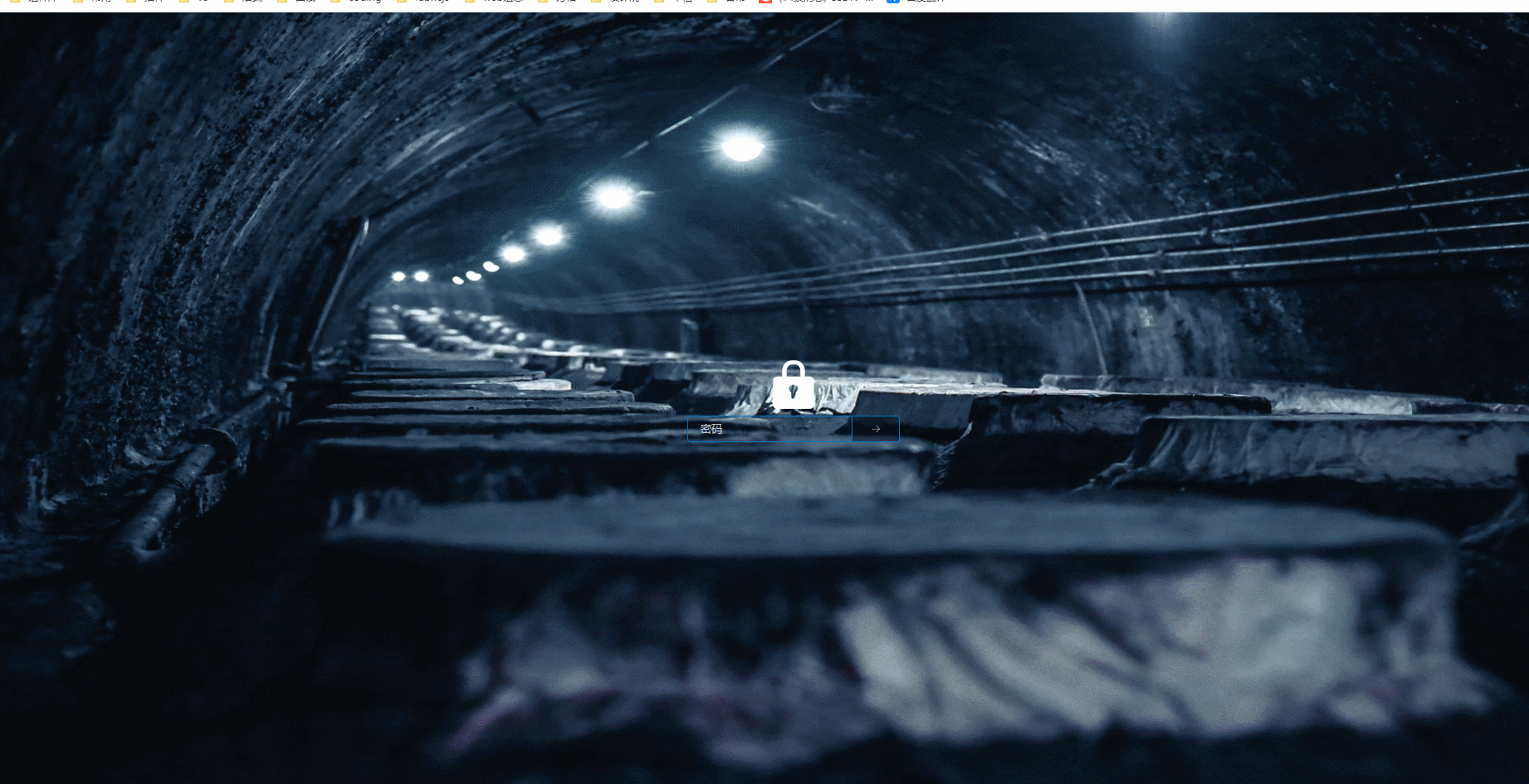
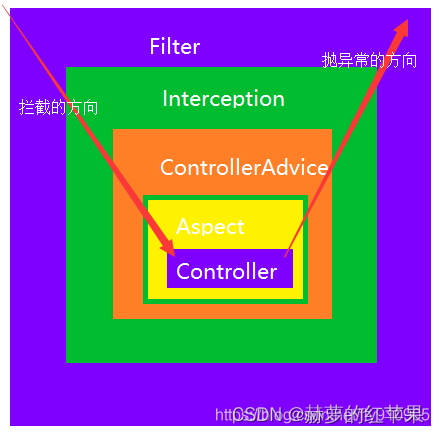

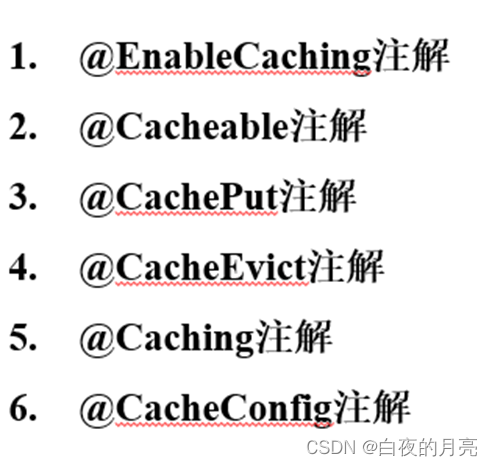
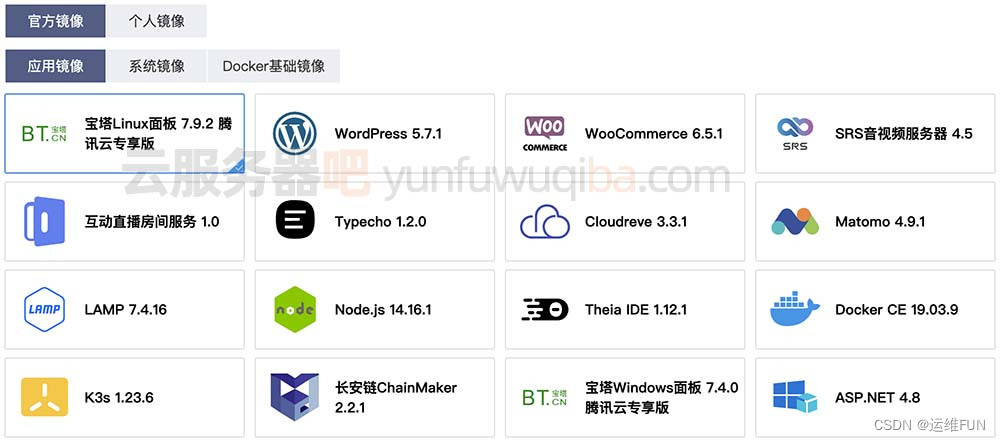
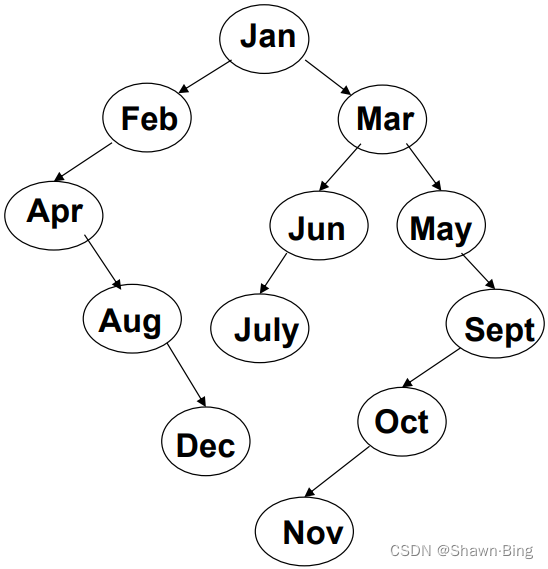
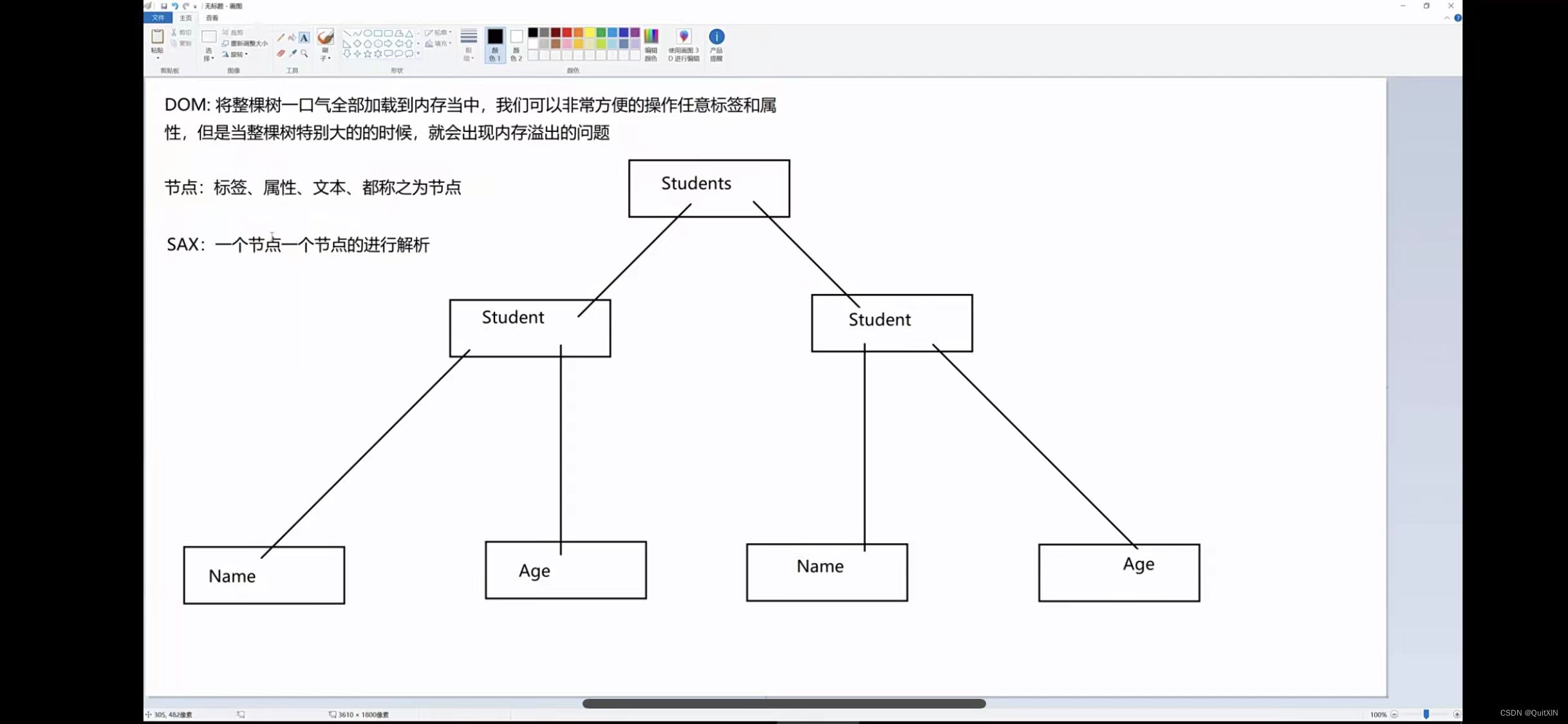

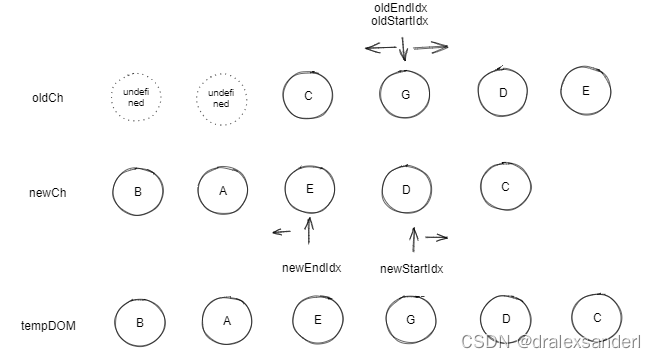
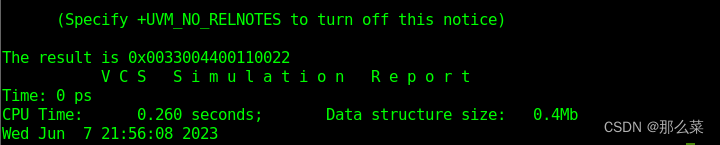

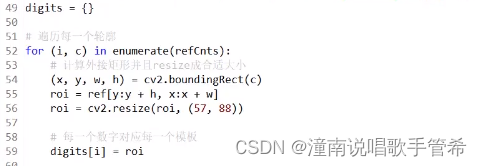
![【群智能算法改进】一种改进的算术优化算法 改进算术优化算法 改进AOA[2]【Matlab代码#38】](https://img-blog.csdnimg.cn/ea4090755e2b40f9a8e2512d59498307.png#pic_center)